FileVaultはMac上のデータを暗号化する技術で、FileVaultを有効にするとファイルとフォルダなどのデータが暗号化されます。
Macを起動すると自動的にディスクロックを解除して、データを復号化し通常の操作が可能になります。
ログアウトやシャットダウンをすると再び暗号化され、紛失や盗難によるMacの不正アクセスを防ぎ、データの漏洩を防止することができます。
操作手順
FileVault(暗号化 )をオフにする
上部メニューバーの「Appleメニュー」をクリックします。
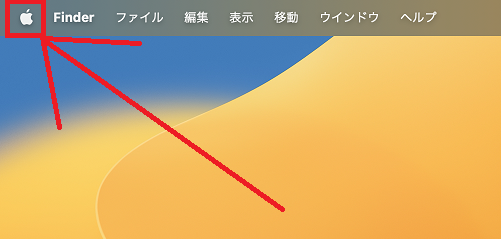
「システム設定...」をクリックします。
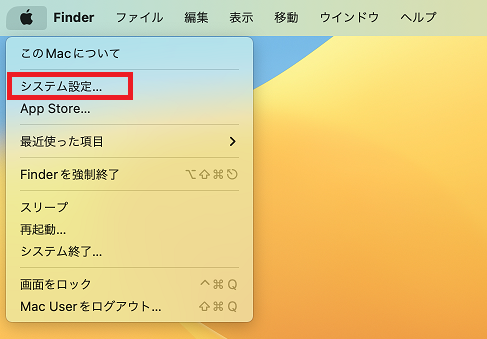
「プライバシーとセキュリティ」をクリックします。
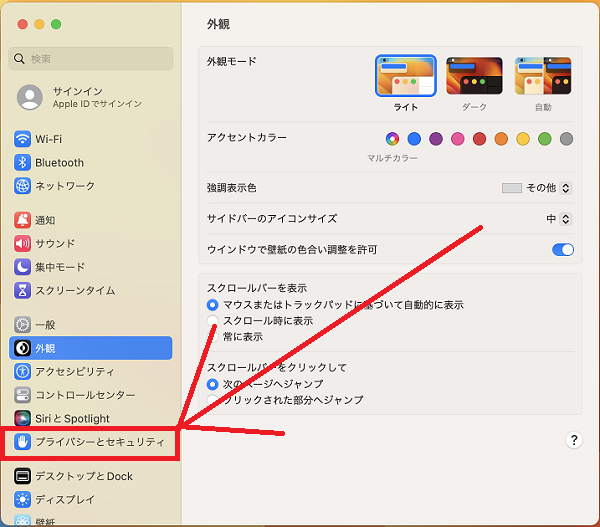
「FileVault」右側の「オフにする...」をクリックします。
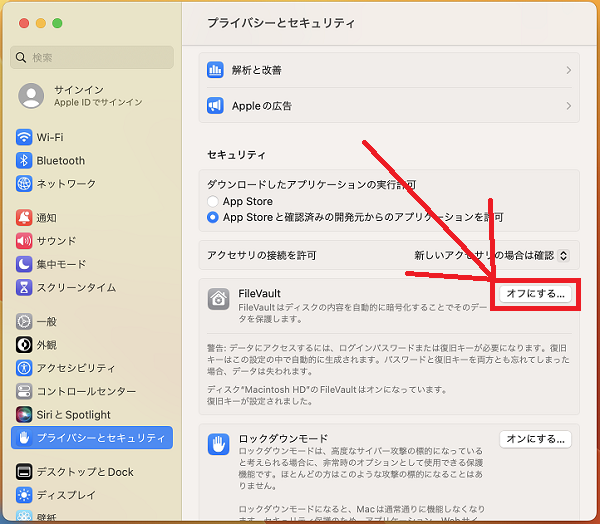
管理者とパスワードを入力し「ロック解除」をクリックします。
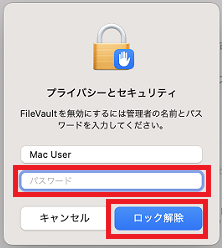
「FileVaultをオフにしてもよろしいですか?」と表示されるので「暗号化をオフにする」をクリックします。
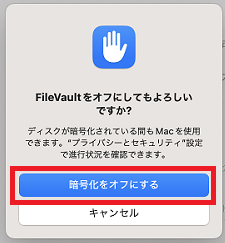
暗号化が解除されます。
以上で操作完了です。
FileVault(暗号化 )をオンにする
上部メニューバーの「Appleメニュー」をクリックします。
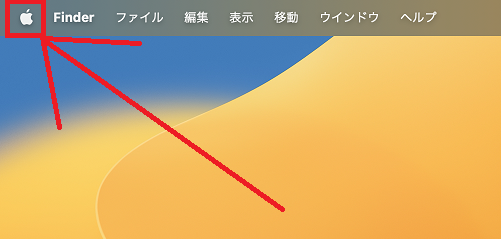
「システム設定...」をクリックします。
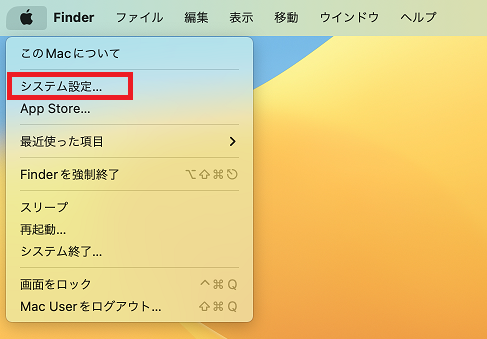
「プライバシーとセキュリティ」をクリックします。
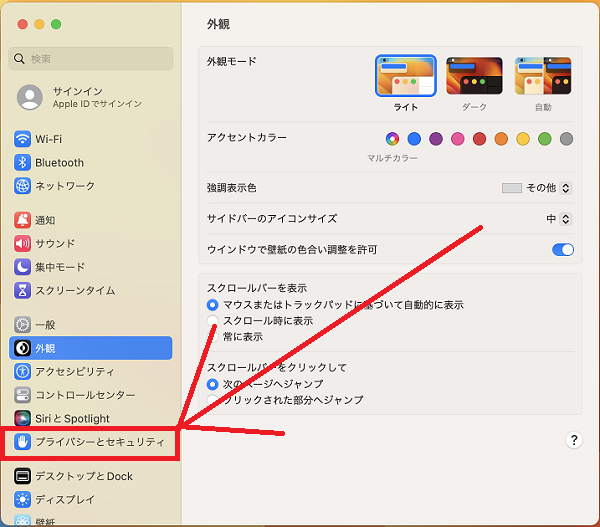
「FileVault」右側の「オンにする...」をクリックします。
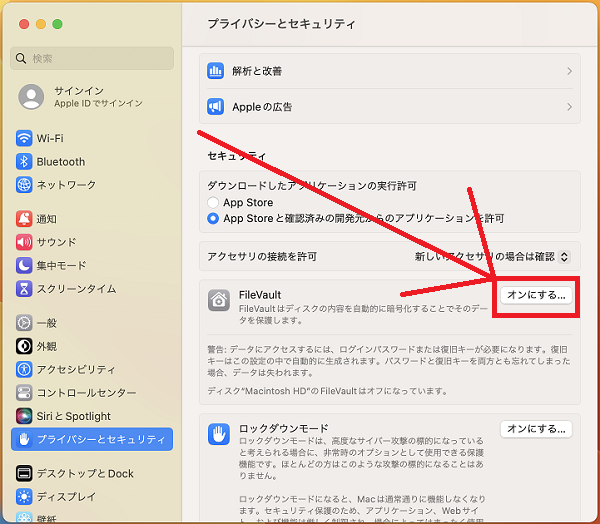
ディスクのロック解除やパスワードを忘れた場合にパスワードをリセットする方法を選択します。
・復旧キーを作成して、iCloudアカウントは使用しない
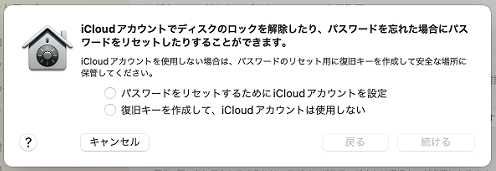
本手順では「復旧キーを作成して、iCloudアカウントは使用しない」を選択し「続ける」をクリックます。
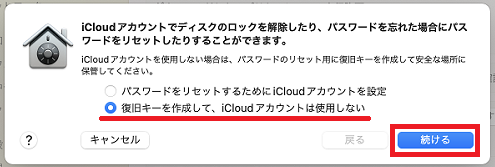
復旧キーが表示されるので、コードを控えてください。パスワードを忘れたときに復旧キーがないとディスク上のデータにアクセスできなくなります。
コードを控えたら「続ける」をクリックします。
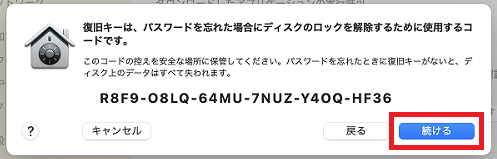
暗号化が開始されます。
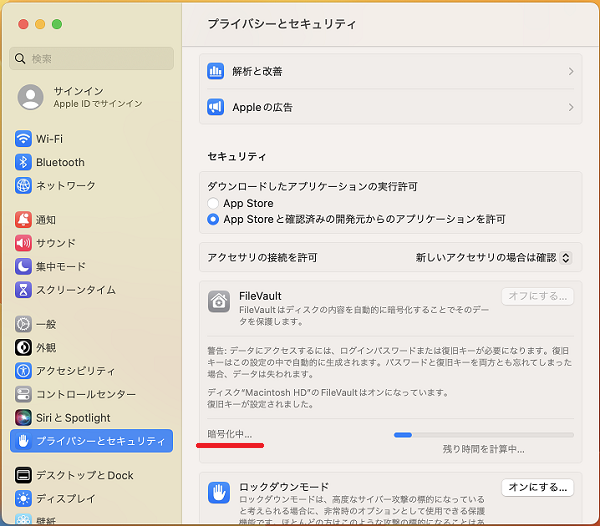
「暗号化が完了しました。」と表示されたら完了です。
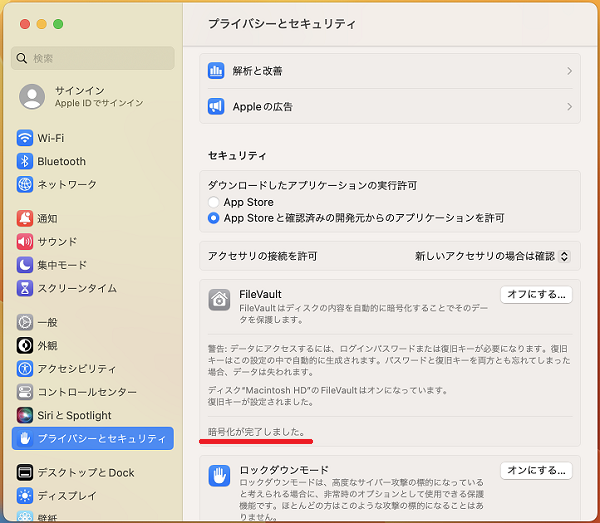
以上で操作完了です。
Macのその他の設定はこちらから
▶Mac 設定と使い方